Come garantire la spedizione gratuita per un importo superiore a WooCommerce
Pubblicato: 2020-09-09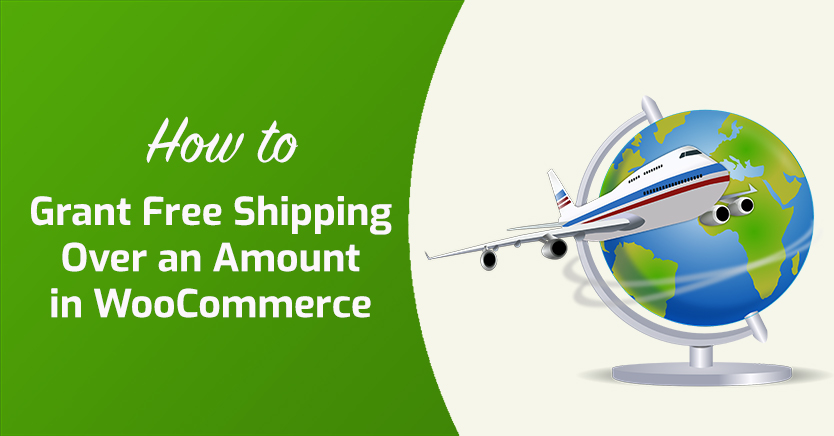
La spedizione gratuita era un incentivo di lusso. Tuttavia, al giorno d'oggi, è più una necessità competitiva, specialmente con aziende come Amazon che lo rendono così accessibile. Offrire la spedizione gratuita per un importo superiore a un importo per il tuo negozio WooCommerce può essere una mossa intelligente per aumentare le vendite e le entrate.
La funzione di sconto sulla spedizione in Coupon avanzati semplifica la configurazione in WooCommerce. In combinazione con le condizioni del carrello e la funzionalità di applicazione automatica, puoi facilmente garantire la spedizione gratuita ai clienti che spendono un determinato importo senza richiedere loro di inserire codici coupon scomodi.
In questo articolo spiegheremo perché offrire la spedizione gratuita è vantaggioso sia per i tuoi clienti che per la tua attività. Quindi ti mostreremo come applicarlo automaticamente agli ordini superiori a un importo in WooCommerce. Scendiamo!
Perché dovresti offrire la spedizione gratuita ai tuoi clienti WooCommerce
La spedizione gratuita è una delle promozioni più popolari gestite dalle attività online e per una buona ragione. Ben il 36% degli acquirenti online abbandona i carrelli perché i costi di spedizione sono troppo elevati.
Sapere che il tuo negozio WooCommerce offre la spedizione gratuita può incoraggiare i clienti a completare la procedura di pagamento. Nell'era di Amazon Prime, questa è una grande vittoria.
La richiesta di un importo minimo di acquisto per beneficiare della spedizione gratuita raggiunge due obiettivi:
- Incoraggia i clienti a spendere un po' di più per raggiungere la soglia, potenzialmente più del costo della spedizione.
- Gli importi degli ordini aumentati si sommano nel tempo, compensando eventuali costi aggiuntivi che la tua azienda potrebbe sostenere per fornire la spedizione gratuita.
È possibile configurare la spedizione gratuita per tutti i tuoi prodotti in WooCommerce fuori dagli schemi. Tuttavia, otterrai di più da questa strategia impostando un requisito minimo di ordine. Per fare ciò, avrai bisogno dell'aiuto di un plug-in aggiuntivo, come Coupon avanzati.
Come concedere la spedizione gratuita per un importo superiore a WooCommerce (in 4 passaggi)
Puoi combinare la funzione di sconto sulla spedizione dei coupon avanzati con le condizioni del carrello e la funzione di applicazione automatica per garantire automaticamente la spedizione gratuita ai clienti quando spendono un determinato importo. Nonostante tutte le parti mobili coinvolte, il processo è in realtà abbastanza semplice.
Prima di seguire i passaggi seguenti, assicurati di aver installato e attivato la versione premium del nostro plug-in Coupon avanzati sul tuo sito WooCommerce.
Passaggio 1: crea un coupon per la spedizione gratuita
Innanzitutto, devi creare un coupon per fornire lo sconto sulla spedizione gratuita. Vai alla dashboard di WordPress e vai su Coupon > Aggiungi nuovo.
Nella schermata successiva, inserisci un codice coupon (o generane uno con il pulsante) e aggiungi una descrizione facoltativa:
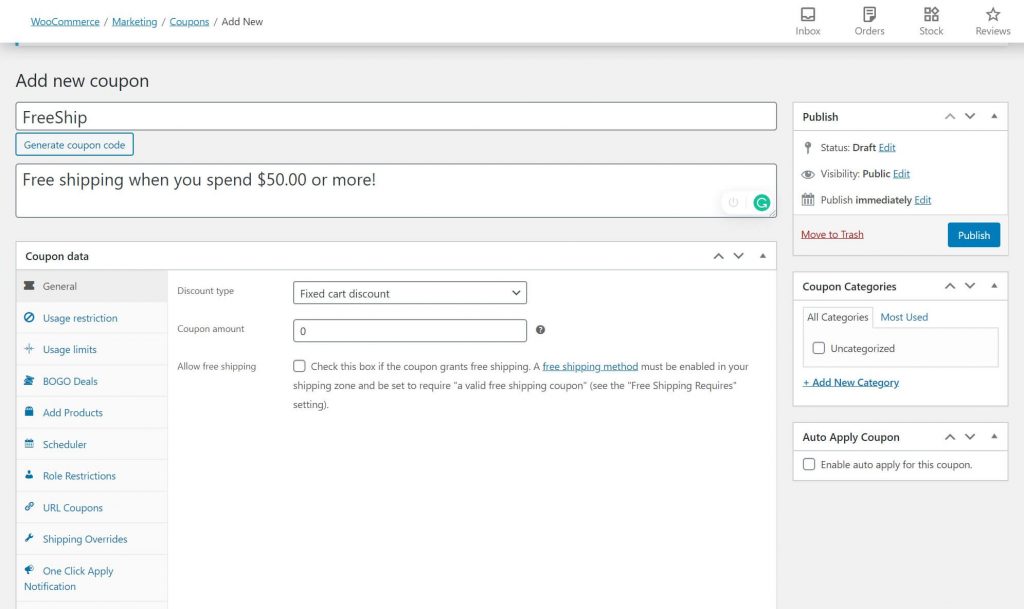
Quindi, fai clic sulla scheda Sostituzioni di spedizione nella sezione Dati coupon :
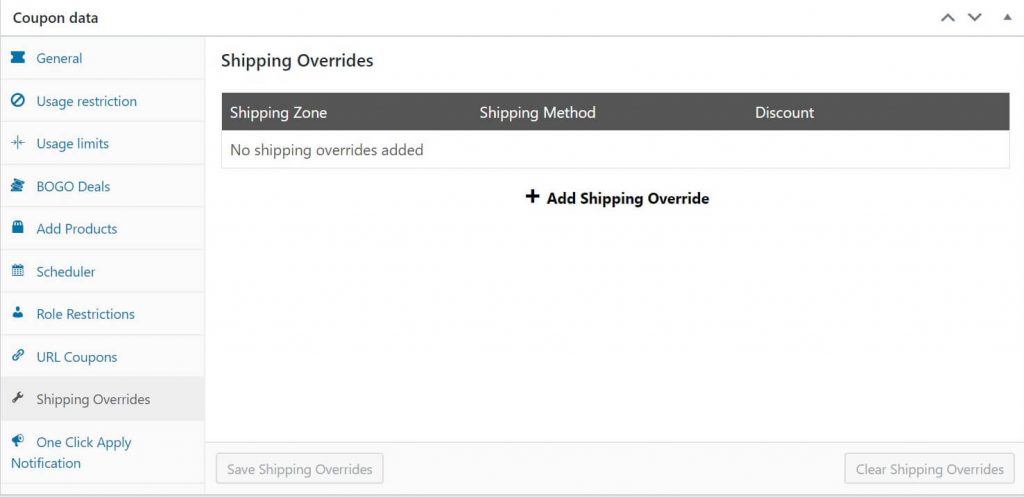
Queste impostazioni ti permetteranno di impostare una tariffa di spedizione scontata. Per prima cosa, fai clic su Aggiungi override spedizione :
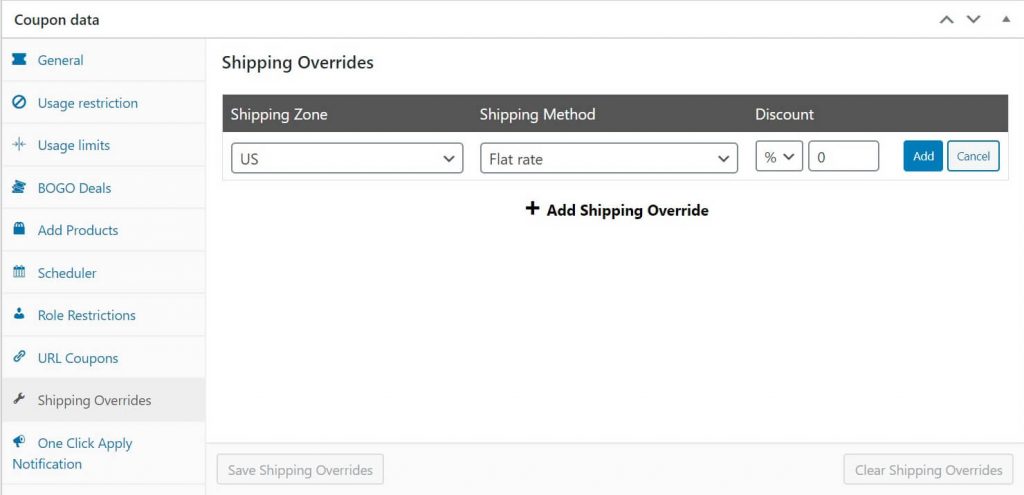
Qui, dovrai selezionare la zona di spedizione WooCommerce a cui desideri applicare questo coupon, nonché il metodo. In questo esempio, abbiamo solo una zona e un metodo, ma se ne hai più, dovrai creare una sostituzione di spedizione separata per ciascuno di essi.
Nella sezione Sconto , è possibile specificare il tipo di sconto (percentuale, prezzo fisso o sostitutivo) e l'importo. Per la spedizione gratuita, puoi impostare il tipo su Sconto percentuale e l'importo su "100":
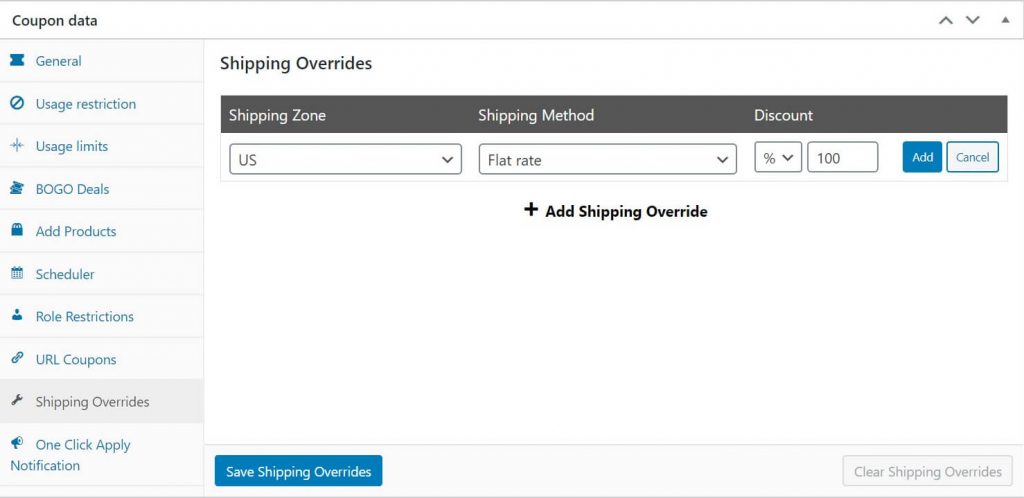
In alternativa, puoi scegliere l'opzione Sostituisci prezzo e impostare l'importo su "0". Entrambi i metodi ottengono lo stesso effetto. Al termine, fai clic su Aggiungi e quindi seleziona Salva sostituzioni di spedizione in basso.

Passaggio 2: imposta un importo minimo di acquisto utilizzando le condizioni del carrello
Con il tuo coupon pronto, il passaggio successivo è impostare un importo minimo di acquisto. Puoi farlo facilmente utilizzando le condizioni del carrello.
Le impostazioni delle condizioni del carrello si trovano sotto la sezione Dati coupon nella schermata di modifica:
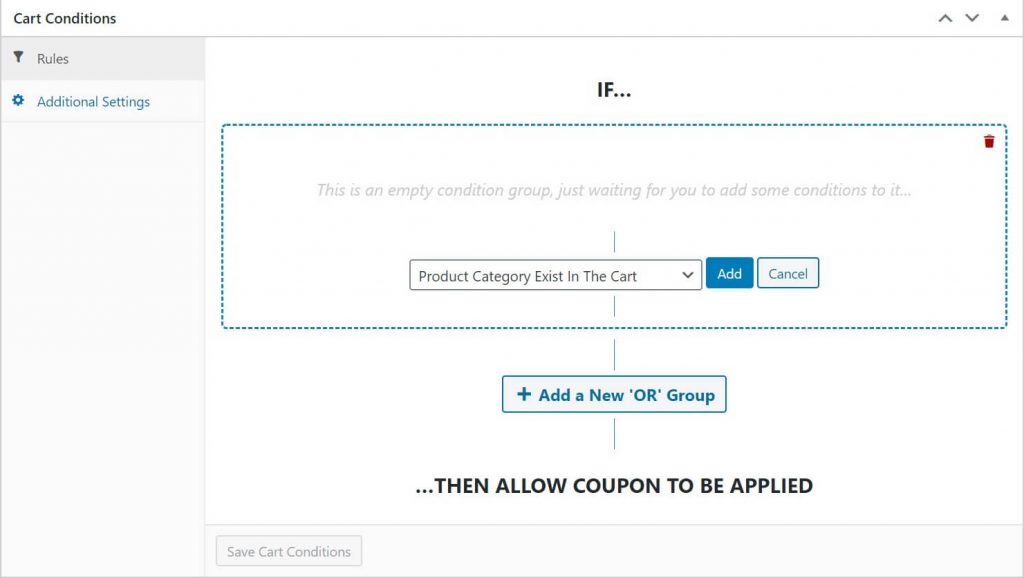
Per impostare un importo minimo di acquisto, scegli Subtotale carrello dal menu a discesa:
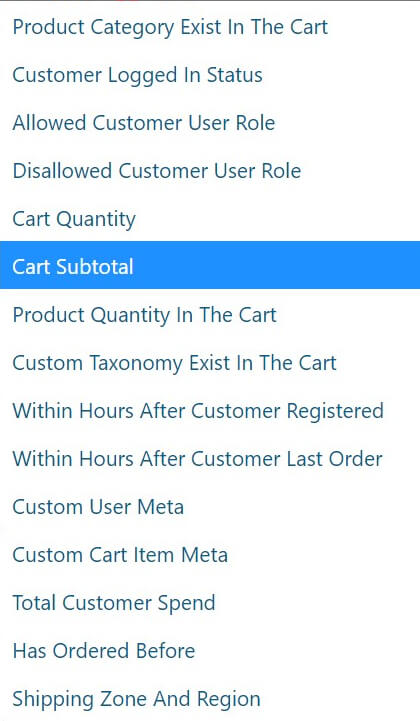
Quindi fare clic su Aggiungi . Ora vedrai altre due opzioni: Condizione e Subtotale carrello ($) . Per il campo Condizione , hai alcune opzioni. Seleziona PIÙ DI per fare in modo che il coupon venga applicato solo quando il totale parziale del carrello è superiore all'importo specificato:
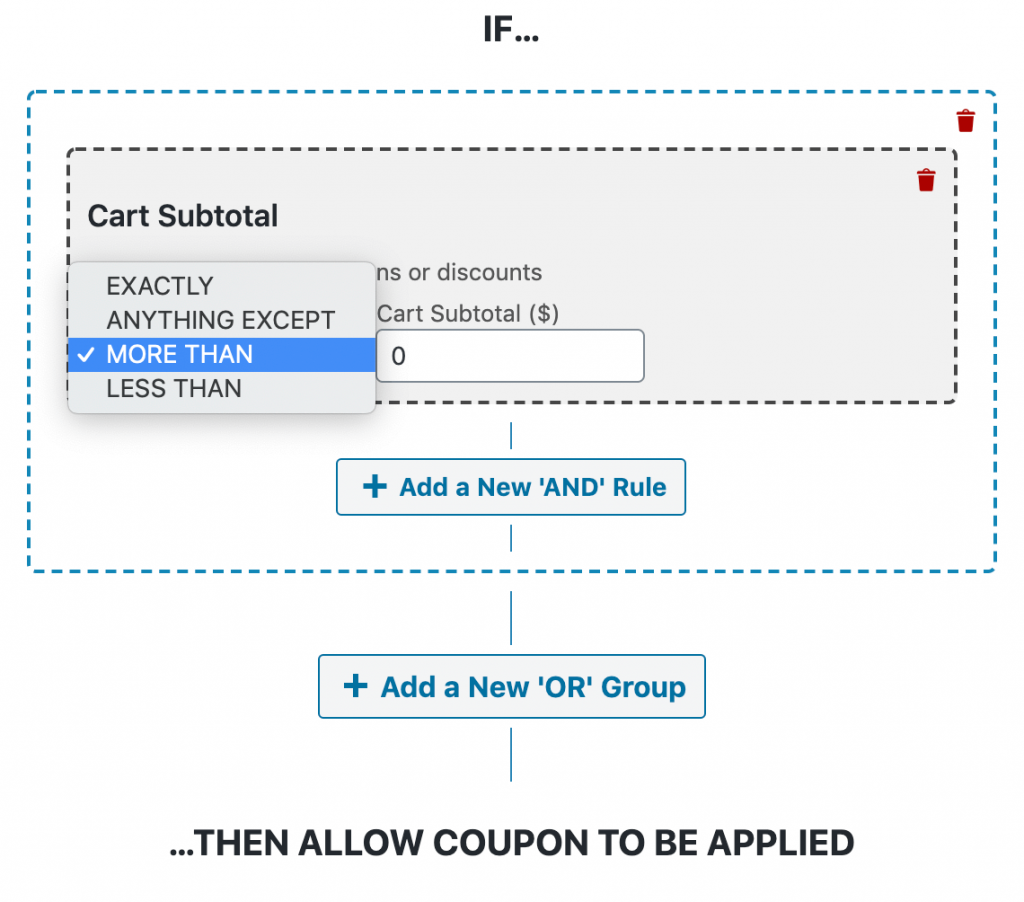
Nel campo Totale parziale carrello , imposta l'importo dell'ordine minimo:
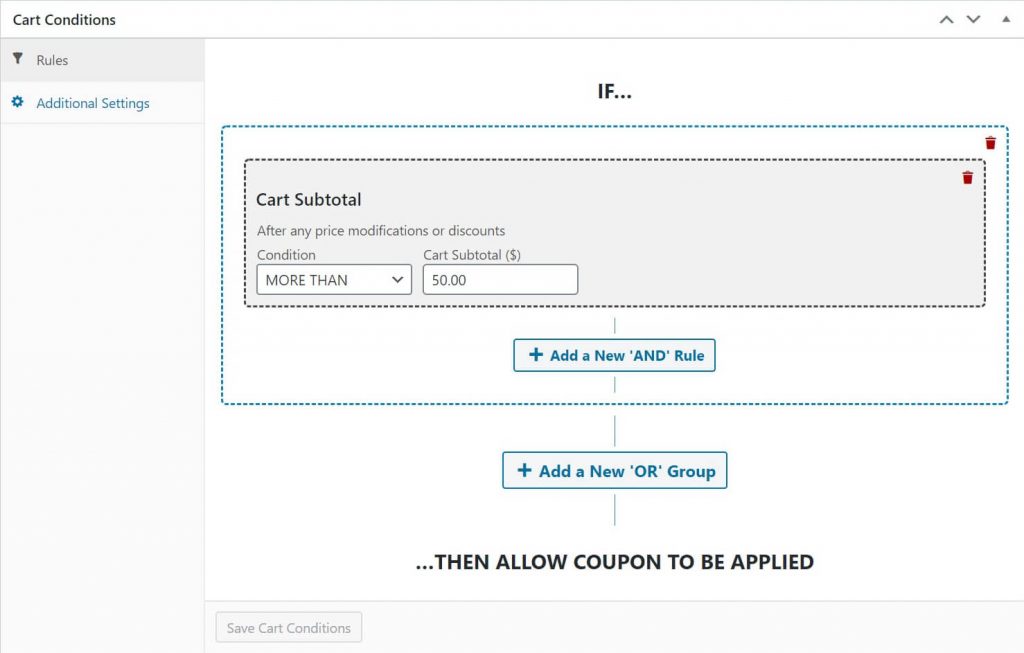
Quando sei soddisfatto delle tue impostazioni, fai clic su Salva condizioni carrello .
Passaggio 3: attiva l'applicazione automatica per il tuo coupon
Questo passaggio è in realtà facoltativo. Se vuoi che i tuoi clienti debbano inserire manualmente il codice coupon per ricevere la spedizione gratuita, puoi tranquillamente saltare questo.
Tuttavia, se preferisci che il tuo coupon venga applicato automaticamente quando i clienti soddisfano il requisito minimo di ordine, seleziona semplicemente la casella Applica coupon automatico sul lato destro dello schermo:
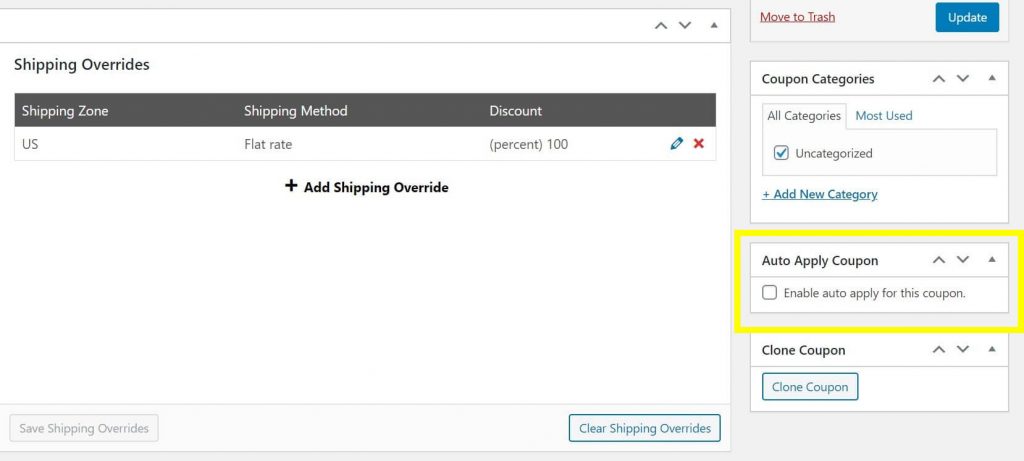
Ciò farà sì che lo sconto venga applicato una volta soddisfatte le condizioni dei passaggi 1 e 2, senza che il cliente debba fare nulla. Nel nostro esempio, ciò significa che tutti gli acquirenti con indirizzi negli Stati Uniti che scelgono la spedizione forfettaria riceveranno la spedizione gratuita per ordini superiori a $ 50.
Al termine, fai clic su Pubblica o Aggiorna sul lato destro dello schermo per salvare le modifiche.
Passaggio 4: prova il tuo coupon
L'ultima cosa da fare è testare il tuo sconto per assicurarti che funzioni correttamente. Riempi un carrello virtuale con merce sufficiente per soddisfare i requisiti di subtotale impostati nel passaggio 3, quindi vai alla cassa e verifica se il coupon si applica:
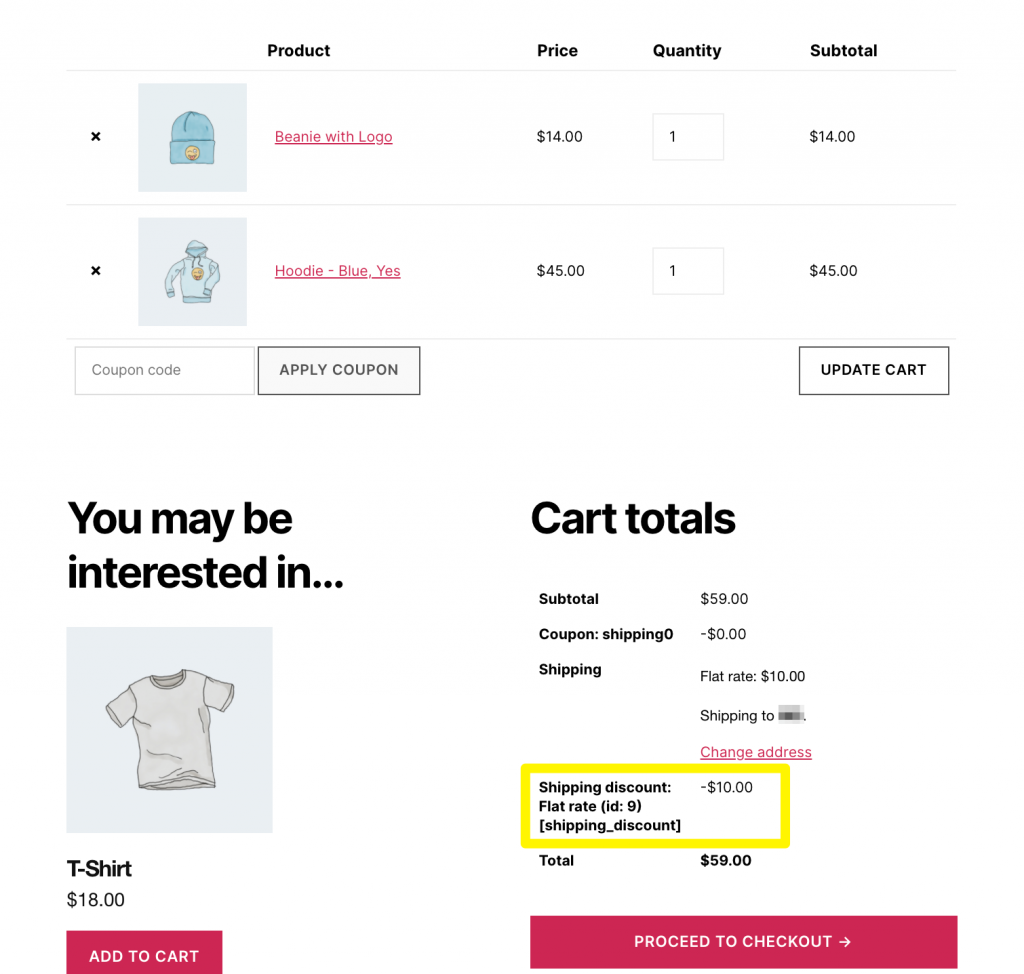
È anche saggio testare il tuo sconto con un totale parziale che non dovrebbe soddisfare i requisiti, solo per assicurarti che non ci siano sorprese.
Conclusione
La spedizione gratuita è un modo fantastico per premiare i tuoi clienti più grandi e allo stesso tempo aumentare i tuoi profitti. I coupon avanzati semplificano l'offerta per un importo specifico per il tuo negozio WooCommerce.
Per implementare questa strategia di coupon, segui questi quattro semplici passaggi:
- Crea un coupon per la spedizione gratuita.
- Imposta un importo minimo di acquisto utilizzando le condizioni del carrello.
- Abilita la richiesta automatica per il tuo coupon.
- Prova il tuo coupon per assicurarti che funzioni.
Quali sono le tue strategie di spedizione gratuite preferite? Fatecelo sapere nella sezione commenti qui sotto!
